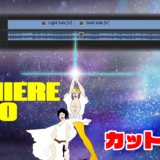おはようございます!🌞こんにちは!🌻こんばんは!🌝
最近、あのキムタクを動かせるで有名なゲームの最新作にハマっているタムラ印刷ヤマモトです。
あまりゲーム自体は得意ではないのですが、ストーリーが面白いゲームって楽しくて出来ないなりに楽しんでます。
ゲームって結構気分変わっていいですよね。
さて今回のテーマは、気分変えて動画編集ソフトであるPremiere Proについてブログしたいと思います。
いままで、ヤマモトはPower directorやiMovieなどを使っていてたのですが、
転職を機にPremiere Proを使うようになりました。
使い方は、Power directorやiMovieとそんなに変わらないのですが、はじめの設定の段階でつまづいたので
今回は、Premiere Proでの動画作成に関して、初期の設定方法について書きたいと思います。
初期設定といっても、Premiere Pro全体の設定ではなく、作る動画ひとつ一つに対してそれに適した環境を設定してやるというものです。
ただし、最初の設定が後々影響するなんてこともあるので注意が必要です!
今回はYoutubeにあげることを想定して動画を作っていきたいと思います。
Youtubeで使用される動画の画面解像度は、主に1080p(フルHD)の画質のものです。
ですので今回はこれをもとに設定していきます。
また、使用するのはPremiere Pro 2021を使います。
まずは、新規のプロジェクトを立ち上げます。
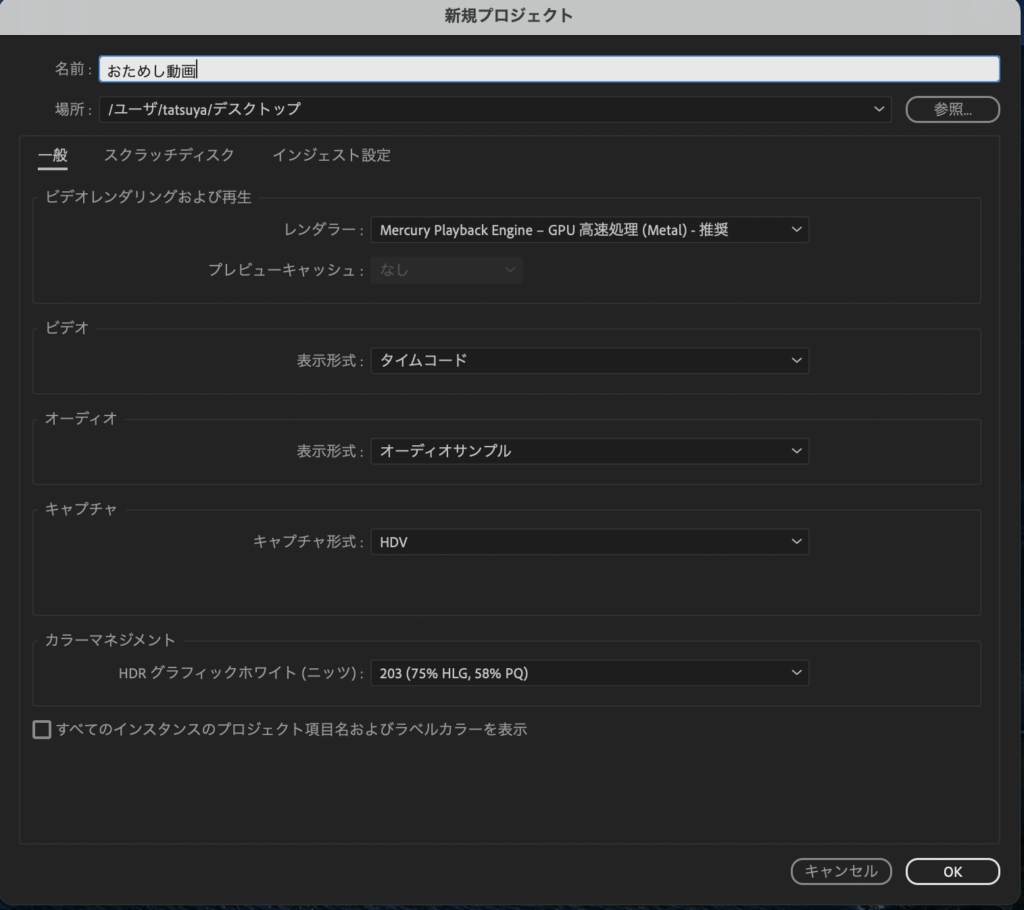
この画面でまず触るところは一番上のところ。
作成するプロジェクトの名前と保存する場所を決めます。
その他色々な設定があるのですが、特に触る必要はありません。デフォルトで大丈夫です。
設定が終われば、「OK」を押します。
するとが切り替わり、編集画面が出てきます。
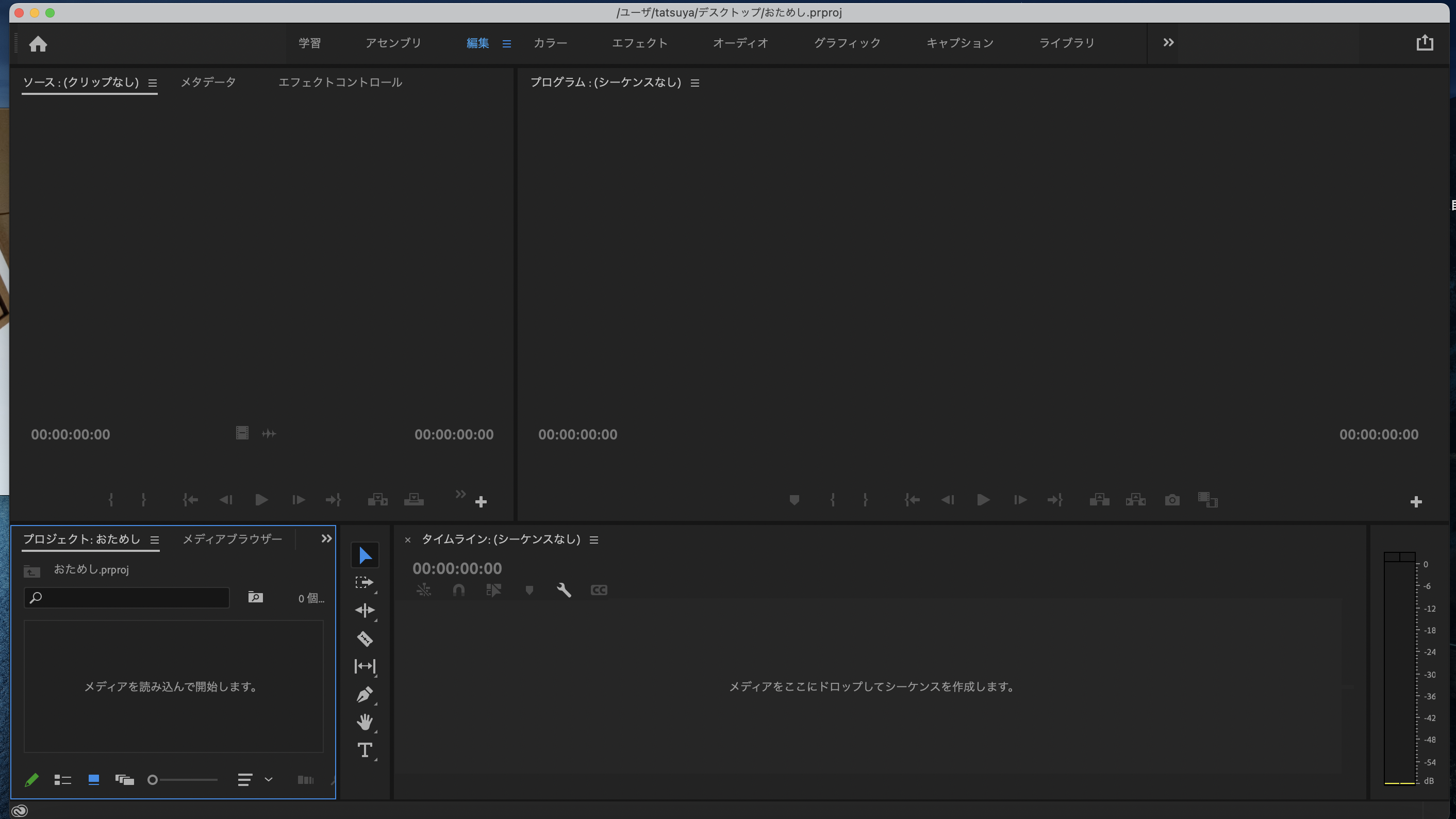
こんな画面です、、、
ヤマモトはこの画面を見た時わけがわからなくなりました。。。
この画面から、動画の編集をしていきます!
「ファイル」→「新規」→「シーケンス」をえらびます。
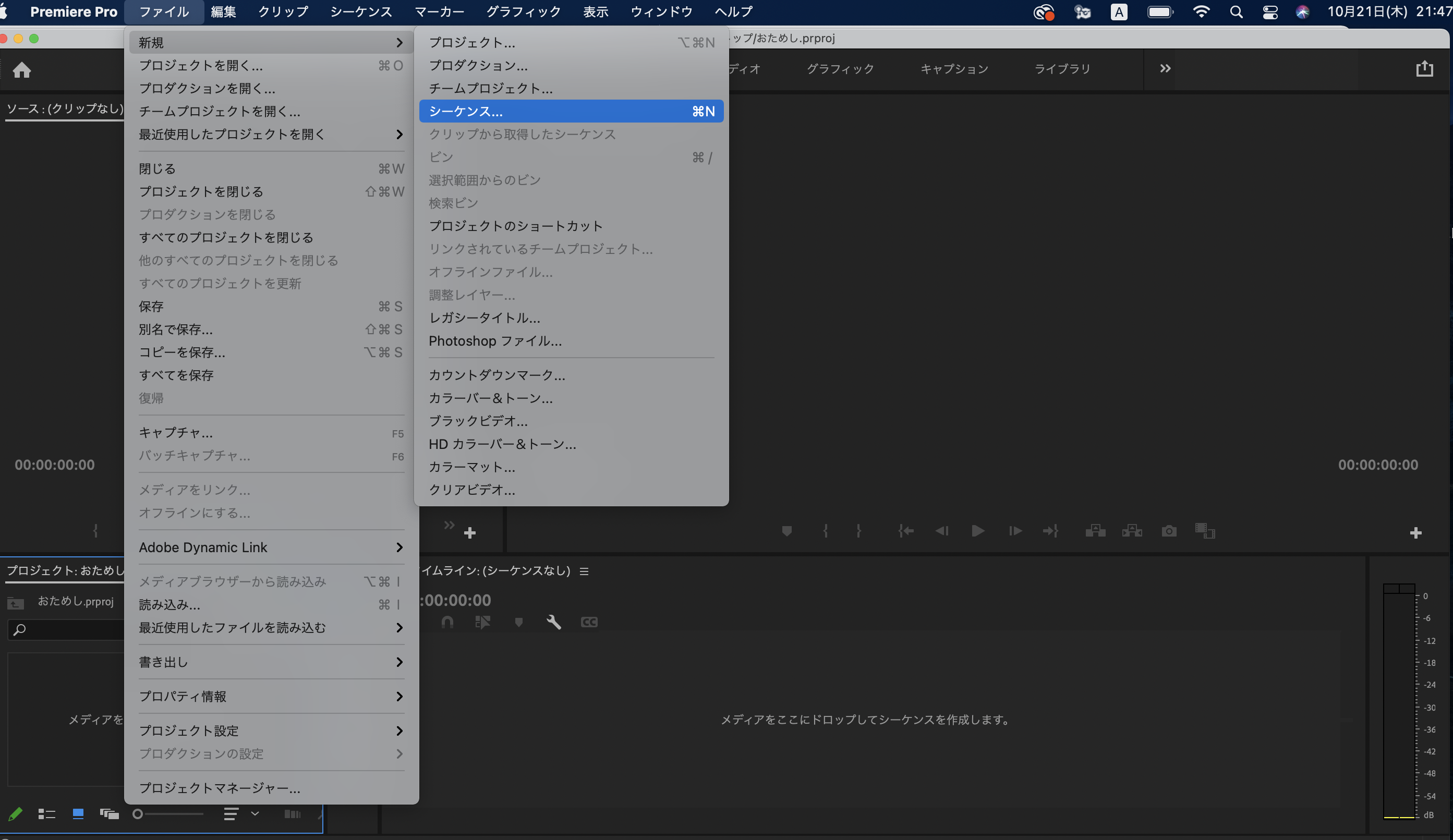
すると下のような画面が出ます。
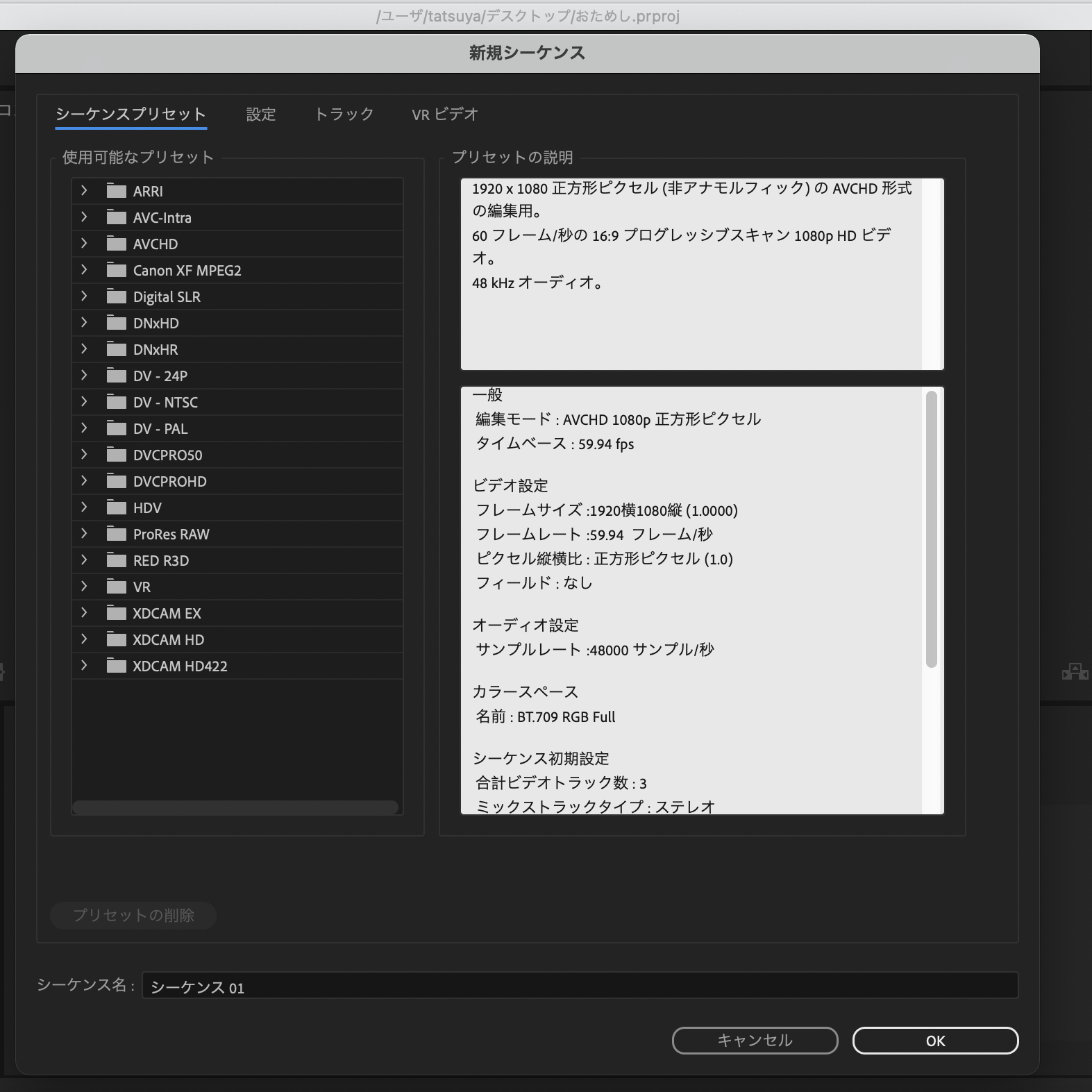
ここで様々な動画のフォーマットが選べます。
今回はYouTube用の1080pの動画を作るので、「AVCHD」の中の「1080p」を開きます。
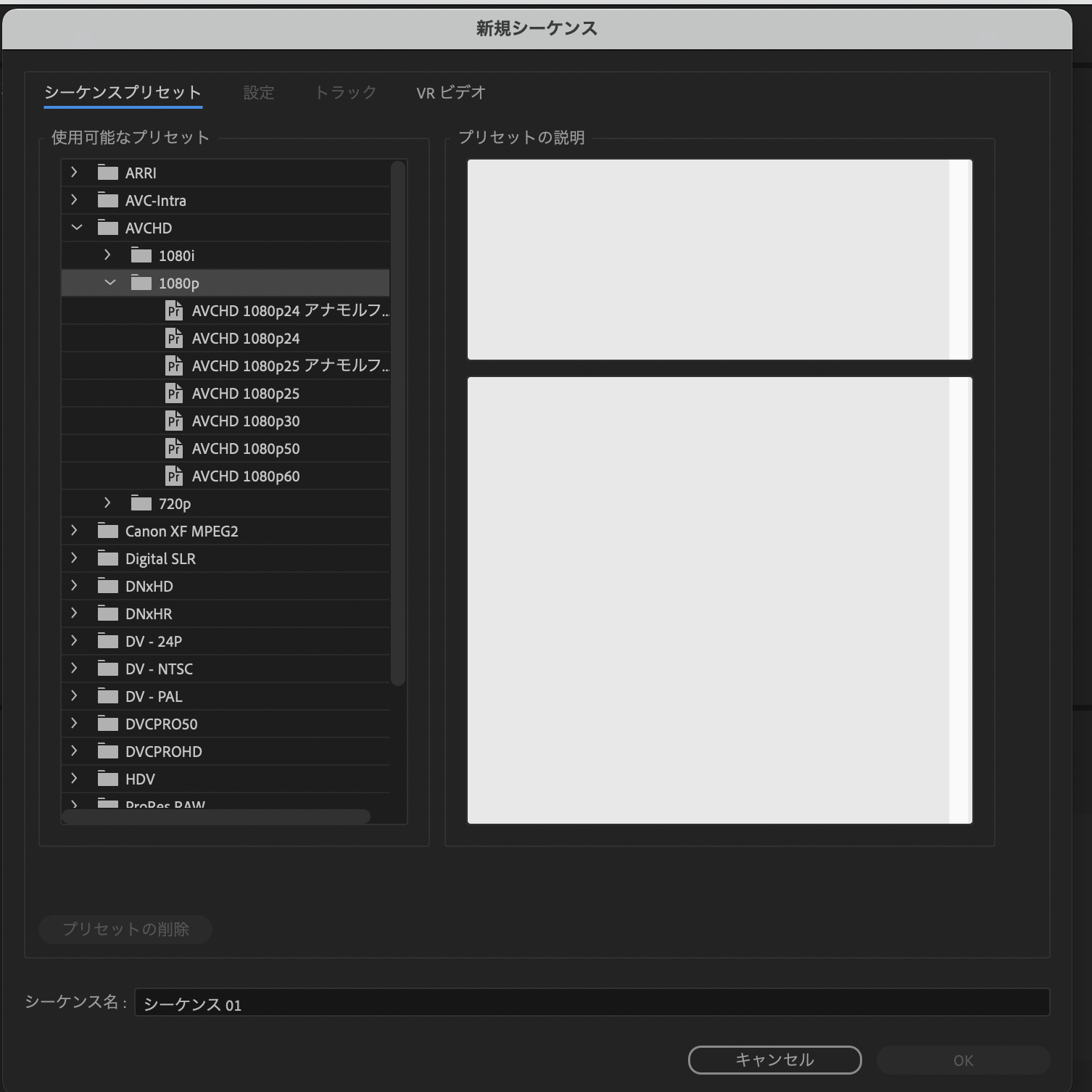
この中から選ぶのですが、今回は「AVCHD 1080P 30」を選んでください。
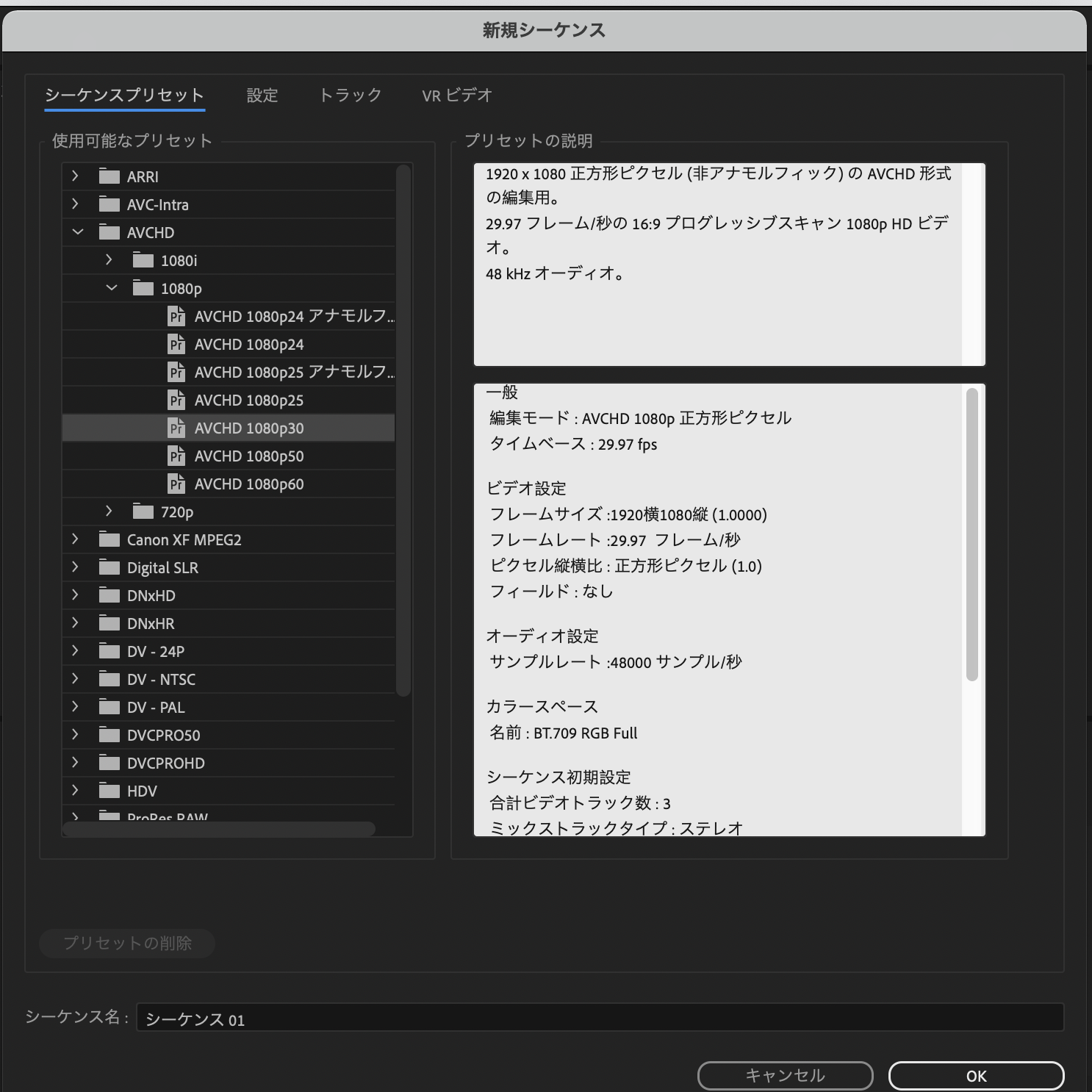
末部の「30」ですが、これの意味はフレーム数を表しています。
フレーム数とは、1秒間に何枚の画像を使うかというもの。
動画は、画像を連続して流すことで、動いているように見せるものです。
つまり1秒間に30枚の画像を流すのと、60枚の画像を流すのとでは60枚の方が滑らかな映像になります。
(フレーム数が多い分データーは重くなる。)
普通の動画では、30フレームで十分だと思います。(iPhoneの動画撮影のデフォルトも30フレームです。)
選び終わると画面の左下、プロジェクトの部分にシーケンスというものが現れました。
また、右下にタイムコードが現れました。
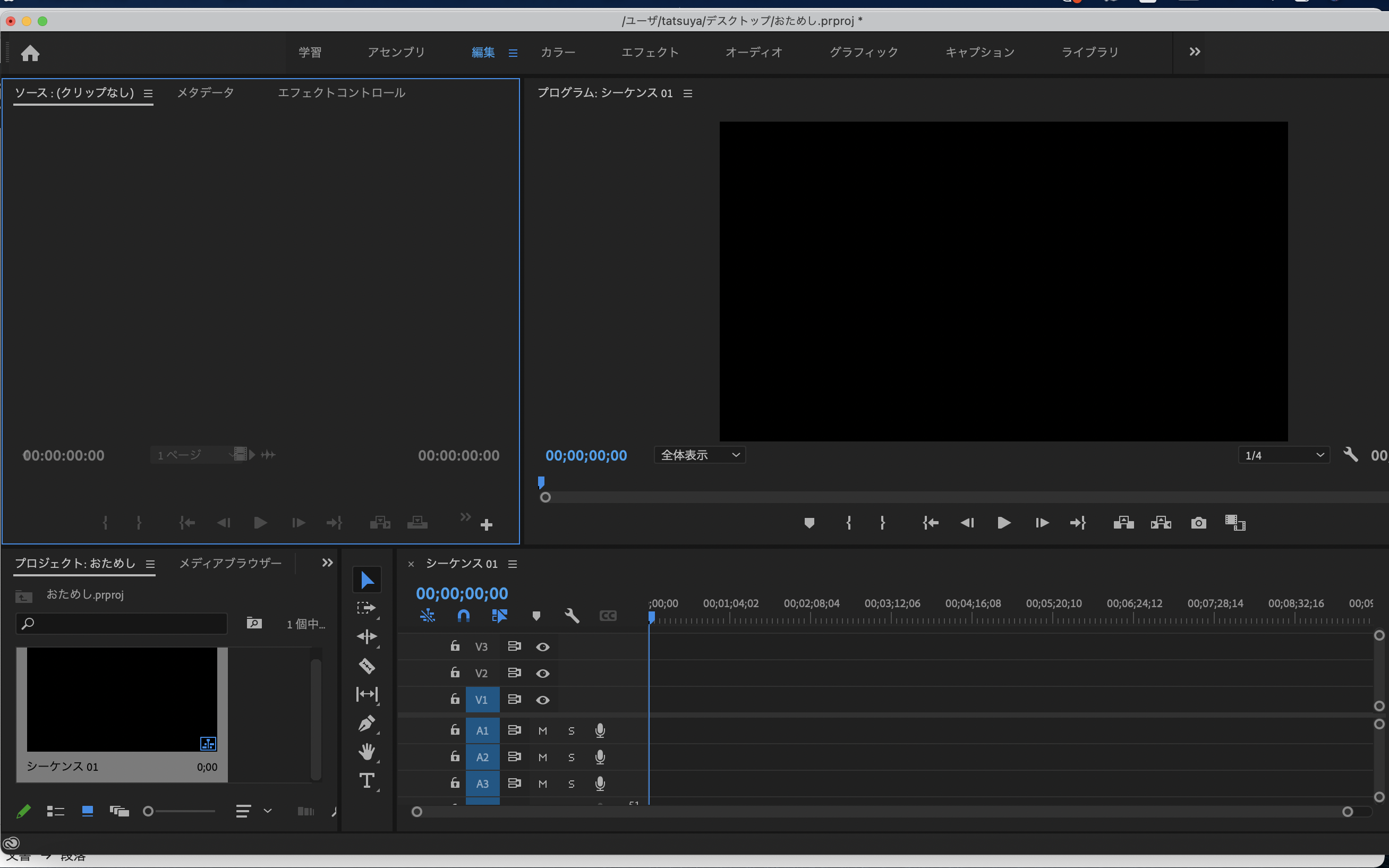
これで動画を編集する準備ができました!!
とここまでで初期の設定は終わりました!次回は動画の編集方法について書きたいと思います!
最後まで読んでいただきありがとうございました!
ここまでのお相手は、デザイン業務では絶賛修行中、
連日『HELP!』状態のタムラ印刷 ヤマモトでした!
タムラ印刷SNSやってます!たまーに見にきてください!
Twitter:https://twitter.com/tamuraprint
Instagram:https://www.instagram.com/tamura.print/
YouTube:https://www.youtube.com/channel/UCXPuBmbG3r2I3aLErnpFOyQ